உள்ளடக்க அட்டவணை
எக்செல் இல் உள்ள நெடுவரிசைகளை ஒப்பிடுவது நாம் அனைவரும் எப்போதாவது ஒருமுறை செய்யும் ஒன்று. மைக்ரோசாஃப்ட் எக்செல் தரவை ஒப்பிட்டுப் பொருத்த பல விருப்பங்களை வழங்குகிறது, ஆனால் அவற்றில் பெரும்பாலானவை ஒரு நெடுவரிசையில் தேடுவதில் கவனம் செலுத்துகின்றன. இந்த டுடோரியலில், எக்செல் இல் இரண்டு நெடுவரிசைகளை ஒப்பிட்டு, அவற்றுக்கிடையேயான பொருத்தங்களையும் வேறுபாடுகளையும் கண்டறிவதற்கான பல நுட்பங்களை ஆராய்வோம்.
எக்செல் வரிசையில் 2 நெடுவரிசைகளை எவ்வாறு ஒப்பிடுவது- by-row
நீங்கள் எக்செல் இல் தரவு பகுப்பாய்வு செய்யும் போது, ஒவ்வொரு வரிசையிலும் உள்ள தரவை ஒப்பிடுவது மிகவும் பொதுவான பணிகளில் ஒன்றாகும். பின்வரும் எடுத்துக்காட்டுகளில் காட்டப்பட்டுள்ளபடி, IF செயல்பாட்டைப் பயன்படுத்தி இந்தப் பணியைச் செய்யலாம்.
எடுத்துக்காட்டு 1. ஒரே வரிசையில் உள்ள பொருத்தங்கள் அல்லது வேறுபாடுகளுக்கு இரண்டு நெடுவரிசைகளை ஒப்பிடுக
Excel இல் இரண்டு நெடுவரிசைகளை ஒப்பிடுவதற்கு வரிசை-வரிசையாக, முதல் இரண்டு கலங்களை ஒப்பிடும் வழக்கமான IF சூத்திரத்தை எழுதவும். அதே வரிசையில் உள்ள வேறு சில நெடுவரிசையில் சூத்திரத்தை உள்ளிடவும், பின்னர் நிரப்பு கைப்பிடியை இழுத்து மற்ற கலங்களுக்கு நகலெடுக்கவும் ( தேர்ந்தெடுக்கப்பட்ட கலத்தின் கீழ் வலது மூலையில் ஒரு சிறிய சதுரம்). நீங்கள் இதைச் செய்யும்போது, கர்சர் கூட்டல் குறிக்கு மாறுகிறது: 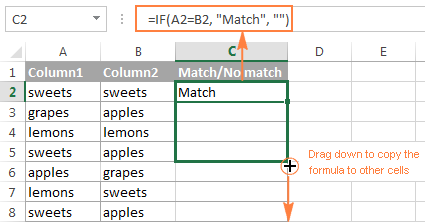
பொருத்தங்களுக்கான சூத்திரம்
இந்த எடுத்துக்காட்டில் ஒரே உள்ளடக்கம், A2 மற்றும் B2 ஆகியவற்றைக் கொண்ட ஒரே வரிசையில் உள்ள கலங்களைக் கண்டறிய, சூத்திரம் பின்வருபவை:
=IF(A2=B2,"Match","")
வேறுபாடுகளுக்கான சூத்திரம்
ஒரே வரிசையில் வெவ்வேறு மதிப்புகளுடன் செல்களைக் கண்டறிய, சமமான குறியை சமத்துவமற்ற குறியுடன் மாற்றவும்:
=IF(A2B2,"No match","")
போட்டிகள் மற்றும் வேறுபாடுகள்
நிச்சயமாக,தேடவும்:
- நகல் மதிப்புகள் (பொருந்தும்) - இரண்டு பட்டியல்களிலும் உள்ள உருப்படிகள்.
- தனித்துவம் மதிப்புகள் (வேறுபாடுகள்) - பட்டியல் 1 இல் உள்ள உருப்படிகள், ஆனால் பட்டியல் 2 இல் இல்லை.
பொருத்தங்களைக் கண்டறிவதே எங்கள் நோக்கம் என்பதால், முதல் விருப்பத்தைத் தேர்ந்தெடுத்து <24 என்பதைக் கிளிக் செய்கிறோம்>அடுத்து . 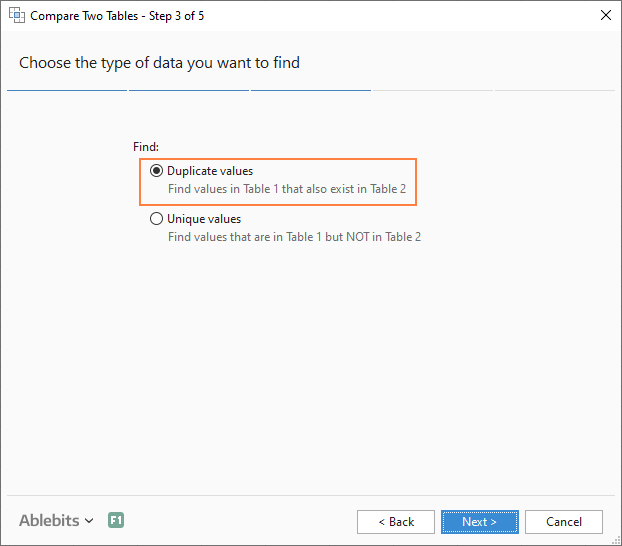
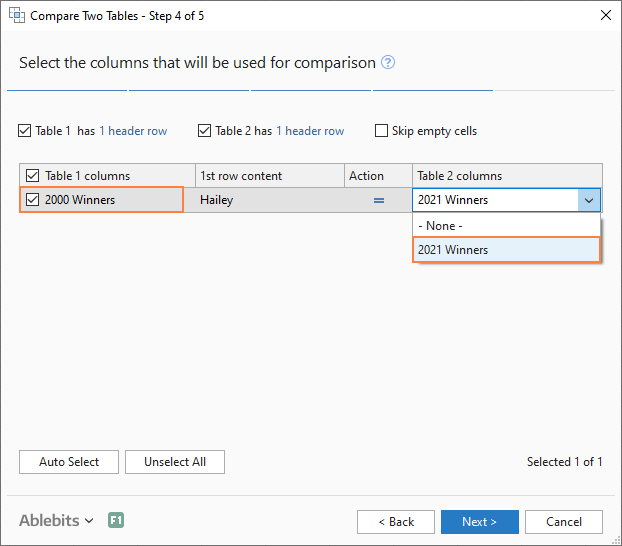
சில வேறுபட்ட விருப்பங்கள் இங்கே கிடைக்கின்றன. எங்கள் நோக்கங்களுக்காக, இவை இரண்டும் மிகவும் பயனுள்ளதாக இருக்கும்:
- வண்ணத்துடன் சிறப்பித்துக் காட்டு - தேர்ந்தெடுக்கப்பட்ட நிறத்தில் நிழல்கள் பொருத்தங்கள் அல்லது வேறுபாடுகள் (எக்செல் நிபந்தனை வடிவமைத்தல் போன்றவை). <17 நிலை நெடுவரிசையில் அடையாளம் காணவும் - நிலை நெடுவரிசையை "நகல்" அல்லது "தனித்துவம்" லேபிள்களுடன் செருகும் (ஐஎப் ஃபார்முலாக்கள் போன்றவை)
இந்த எடுத்துக்காட்டில், பின்வரும் வண்ணத்தில் நகல்களை முன்னிலைப்படுத்த நான் முடிவு செய்துள்ளேன்: 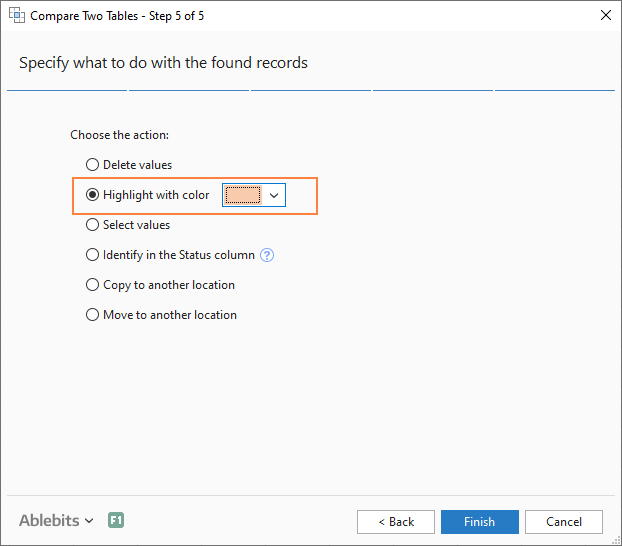
மேலும் சிறிது நேரத்தில், பின்வரும் முடிவு கிடைத்தது: 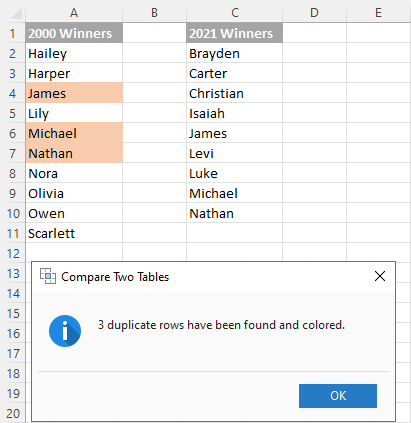
<24 உடன்>நிலை நெடுவரிசை, முடிவு பின்வருமாறு இருக்கும்: 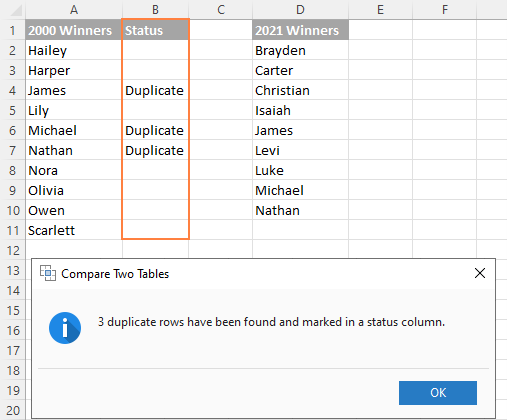
உதவிக்குறிப்பு. நீங்கள் ஒப்பிடும் பட்டியல்கள் வெவ்வேறு பணித்தாள்கள் அல்லது பணிப்புத்தகங்களில் இருந்தால், Excel ஐப் பார்ப்பது உதவியாக இருக்கும்.தாள்கள் அருகருகே.
இவ்வாறு நீங்கள் Excel இல் உள்ள நெடுவரிசைகளை பொருத்தங்கள் (நகல்கள்) மற்றும் வேறுபாடுகள் (தனித்துவ மதிப்புகள்) ஆகியவற்றை ஒப்பிடுகிறீர்கள். இந்தக் கருவியை முயற்சிக்க நீங்கள் ஆர்வமாக இருந்தால், கீழேயுள்ள இணைப்பைப் பயன்படுத்தி மதிப்பீட்டுப் பதிப்பைப் பதிவிறக்க உங்களை வரவேற்கிறோம்.
எங்களிடம் உள்ள மற்ற பயனுள்ள பயிற்சிகளைப் படிக்க உங்களை ஊக்குவிக்கவும், படித்ததற்கு நன்றி :)
கிடைக்கும் பதிவிறக்கங்கள்
எக்செல் பட்டியல்களை ஒப்பிடுக - எடுத்துக்காட்டுகள் (.xlsx கோப்பு)
அல்டிமேட் சூட் - சோதனை பதிப்பு (.exe கோப்பு)
>ஒரே சூத்திரத்தில் பொருத்தங்கள் மற்றும் வேறுபாடுகள் இரண்டையும் கண்டறிவதிலிருந்து எதுவும் உங்களைத் தடுக்காது: =IF(A2=B2,"Match","No match")
அல்லது
=IF(A2B2,"No match","Match")
முடிவு இதுபோல் தோன்றலாம்: 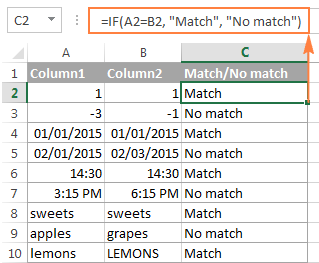
நீங்கள் பார்ப்பது போல், சூத்திரம் எண்கள் , தேதிகள் , முறை மற்றும் உரை சரங்கள் ஆகியவற்றை சமமாக கையாளுகிறது.
உதவிக்குறிப்பு. எக்செல் மேம்பட்ட வடிகட்டியைப் பயன்படுத்தி இரண்டு நெடுவரிசைகளை வரிசையாக வரிசையாக ஒப்பிடலாம். 2 நெடுவரிசைகளுக்கு இடையே உள்ள பொருத்தங்களையும் வேறுபாடுகளையும் வடிகட்டுவது எப்படி என்பதைக் காட்டும் எடுத்துக்காட்டு.
எடுத்துக்காட்டு 2. ஒரே வரிசையில் உள்ள கேஸ்-சென்சிட்டிவ் பொருத்தங்களுக்கான இரண்டு பட்டியல்களை ஒப்பிடுக
நீங்கள் கவனித்தபடி, சூத்திரங்கள் மேலே உள்ள ஸ்கிரீன்ஷாட்டில் உள்ள வரிசை 10 இல் உள்ளதைப் போல, முந்தைய எடுத்துக்காட்டில் உரை மதிப்புகளை ஒப்பிடும் போது புறக்கணிக்கவும். ஒவ்வொரு வரிசையிலும் 2 நெடுவரிசைகளுக்கு இடையே கேஸ்-சென்சிட்டிவ் பொருத்தங்களை கண்டறிய விரும்பினால், சரியான செயல்பாட்டைப் பயன்படுத்தவும்:
=IF(EXACT(A2, B2), "Match", "") 
கேஸ்-சென்சிட்டிவ் வேறுபாடுகளைக் கண்டறிய அதே வரிசையில், IF செயல்பாட்டின் 3வது வாதத்தில் தொடர்புடைய உரையை (இந்த எடுத்துக்காட்டில் "தனித்துவமானது") உள்ளிடவும், எ.கா.:
=IF(EXACT(A2, B2), "Match", "Unique")
இதில் உள்ள பொருத்தங்களுக்கான பல நெடுவரிசைகளை ஒப்பிடுக அதே வரிசை
உங்கள் எக்செல் பணித்தாள்களில், பின்வரும் அளவுகோல்களின் அடிப்படையில் பல நெடுவரிசைகளை ஒப்பிடலாம்:
- அனைத்து நெடுவரிசைகளிலும் (ஒரே மதிப்புகளைக் கொண்ட வரிசைகளைக் கண்டறியவும் எடுத்துக்காட்டு 1)
- எந்த 2 நெடுவரிசைகளிலும் ஒரே மதிப்புகளைக் கொண்ட வரிசைகளைக் கண்டறியவும் (எடுத்துக்காட்டு 2)
எடுத்துக்காட்டு 1. ஒரே வரிசையில் உள்ள அனைத்து கலங்களிலும் பொருத்தங்களைக் கண்டறியவும்
உங்கள் அட்டவணையில் மூன்று அல்லது அதற்கு மேற்பட்ட நெடுவரிசைகள் இருந்தால் மற்றும் நீங்கள்எல்லா கலங்களிலும் ஒரே மதிப்புகளைக் கொண்ட வரிசைகளைக் கண்டறிய வேண்டும், AND அறிக்கையுடன் கூடிய IF சூத்திரம் ஒரு விருந்தளிக்கும்:
=IF(AND(A2=B2, A2=C2), "Full match", "") 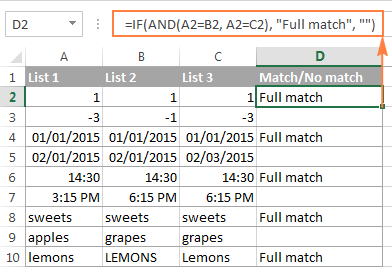
உங்கள் அட்டவணையில் நிறைய நெடுவரிசைகள் இருந்தால், மிகவும் நேர்த்தியாக இருக்கும் தீர்வு COUNTIF செயல்பாட்டைப் பயன்படுத்துகிறது:
=IF(COUNTIF($A2:$E2, $A2)=5, "Full match", "")
இங்கு 5 என்பது நீங்கள் ஒப்பிடும் நெடுவரிசைகளின் எண்ணிக்கை.
எடுத்துக்காட்டு 2. ஏதேனும் இரண்டு கலங்களில் உள்ள பொருத்தங்களைக் கண்டறியவும் வரிசை
ஒரே வரிசையில் உள்ள அதே மதிப்புகளுடன் ஏதேனும் இரண்டு அல்லது அதற்கு மேற்பட்ட கலங்களுக்கு நெடுவரிசைகளை ஒப்பிடுவதற்கான வழியை நீங்கள் தேடுகிறீர்களானால், OR அறிக்கையுடன் IF சூத்திரத்தைப் பயன்படுத்தவும்:
=IF(OR(A2=B2, B2=C2, A2=C2), "Match", "") 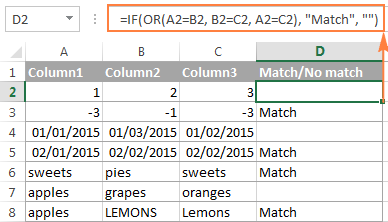
ஒப்பிடுவதற்கு பல நெடுவரிசைகள் இருந்தால், உங்கள் அல்லது அறிக்கை அளவு பெரிதாக வளரக்கூடும். இந்த வழக்கில், பல COUNTIF செயல்பாடுகளைச் சேர்ப்பது ஒரு சிறந்த தீர்வாக இருக்கும். முதல் COUNTIF ஆனது, 1வது நெடுவரிசையில் உள்ள அதே மதிப்பை எத்தனை நெடுவரிசைகள் கொண்டிருக்கின்றன என்பதைக் கணக்கிடுகிறது, இரண்டாவது COUNTIF ஆனது, மீதமுள்ள எத்தனை நெடுவரிசைகள் 2வது நெடுவரிசைக்கு சமமாக உள்ளன, மற்றும் பல. எண்ணிக்கை 0 எனில், சூத்திரம் "தனித்துவம்", "பொருத்தம்" இல்லையெனில் வழங்கும். எடுத்துக்காட்டாக:
=IF(COUNTIF(B2:D2,A2)+COUNTIF(C2:D2,B2)+(C2=D2)=0,"Unique","Match") 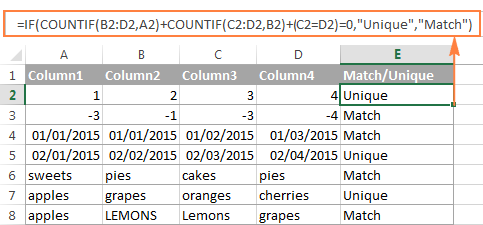
பொருத்தங்கள் மற்றும் வேறுபாடுகளுக்கு எக்செல் இல் இரண்டு நெடுவரிசைகளை எவ்வாறு ஒப்பிடுவது
எக்செல் இல் உங்களிடம் 2 தரவு பட்டியல்கள் உள்ளன, மேலும் நீங்கள் எல்லா மதிப்புகளையும் கண்டறிய விரும்புகிறீர்கள் என்று வைத்துக்கொள்வோம். (எண்கள், தேதிகள் அல்லது உரைச் சரங்கள்) A நெடுவரிசையில் இருக்கும் ஆனால் B நெடுவரிசையில் இல்லை.
இதற்காக, IF இன் தருக்க சோதனையில் COUNTIF($B:$B, $A2)=0 செயல்பாட்டை உட்பொதிக்கலாம் அது பூஜ்ஜியத்தை (பொருத்தம் காணப்படவில்லை) அல்லது வேறு ஏதேனும் எண்ணை (குறைந்தபட்சம் 1 பொருத்தம் காணப்படவில்லை) என்பதைச் சரிபார்க்கவும்.
இதற்குஉதாரணமாக, பின்வரும் IF/COUNTIF சூத்திரம் B முழு நெடுவரிசையிலும் செல் A2 இல் உள்ள மதிப்பைத் தேடுகிறது. பொருத்தம் காணப்படவில்லை எனில், சூத்திரம் "B இல் பொருந்தவில்லை", இல்லையெனில் வெற்று சரம்:
=IF(COUNTIF($B:$B, $A2)=0, "No match in B", "") 
உதவிக்குறிப்பு. உங்கள் அட்டவணையில் நிலையான எண்ணிக்கையிலான வரிசைகள் இருந்தால், பெரிய தரவுத் தொகுப்புகளில் சூத்திரம் வேகமாகச் செயல்பட முழு நெடுவரிசையைக் காட்டிலும் ($B:$B) குறிப்பிட்ட வரம்பை (எ.கா. $B2:$B10) குறிப்பிடலாம்.
உட்பொதிக்கப்பட்ட ISERROR மற்றும் MATCH செயல்பாடுகளுடன் IF சூத்திரத்தைப் பயன்படுத்தி அதே முடிவைப் பெறலாம்:
=IF(ISERROR(MATCH($A2,$B$2:$B$10,0)),"No match in B","")
அல்லது, பின்வரும் வரிசை சூத்திரத்தைப் பயன்படுத்துவதன் மூலம் (Ctrl + Shift ஐ அழுத்துவதை நினைவில் கொள்க + அதைச் சரியாக உள்ளிட உள்ளிடவும்):
=IF(SUM(--($B$2:$B$10=$A2))=0, " No match in B", "")
ஒரே சூத்திரம் பொருத்தம் (நகல்கள்) மற்றும் வேறுபாடுகள் (தனித்துவ மதிப்புகள்) இரண்டையும் அடையாளம் காண விரும்பினால், வெற்று இரட்டையில் பொருத்தங்களுக்கு சில உரையை வைக்கவும் மேற்கோள்கள் ("") மேலே உள்ள எந்த சூத்திரத்திலும். எடுத்துக்காட்டாக:
=IF(COUNTIF($B:$B, $A2)=0, "No match in B", "Match in B")
எக்செல் இல் இரண்டு பட்டியல்களை ஒப்பிட்டுப் பொருத்துவது மற்றும் பொருத்தங்களை இழுப்பது எப்படி
சில நேரங்களில் இரண்டு வெவ்வேறு அட்டவணைகளில் இரண்டு நெடுவரிசைகளைப் பொருத்துவது மட்டுமல்லாமல், பொருத்தத்தை இழுக்கவும் தேடல் அட்டவணையில் இருந்து உள்ளீடுகள். மைக்ரோசாஃப்ட் எக்செல் இதற்கு ஒரு சிறப்பு செயல்பாட்டை வழங்குகிறது - VLOOKUP செயல்பாடு. மாற்றாக, நீங்கள் மிகவும் சக்திவாய்ந்த மற்றும் பல்துறை INDEX MATCH சூத்திரத்தைப் பயன்படுத்தலாம். Excel 2021 மற்றும் Excel 365 இன் பயனர்கள், XLOOKUP செயல்பாட்டின் மூலம் பணியை நிறைவேற்ற முடியும்.
உதாரணமாக, பின்வரும் சூத்திரங்கள் D நெடுவரிசைகளில் உள்ள தயாரிப்பு பெயர்களை நெடுவரிசை A இல் உள்ள பெயர்களுடன் ஒப்பிட்டு இழுக்கவும்பொருத்தம் கண்டறியப்பட்டால், நெடுவரிசை B இலிருந்து தொடர்புடைய விற்பனை எண்ணிக்கை, இல்லையெனில் #N/A பிழை திரும்பும்.
=VLOOKUP(D2, $A$2:$B$6, 2, FALSE)
=INDEX($B$2:$B$6, MATCH($D2, $A$2:$A$6, 0))
=XLOOKUP(D2, $A$2:$A$6, $B$2:$B$6) 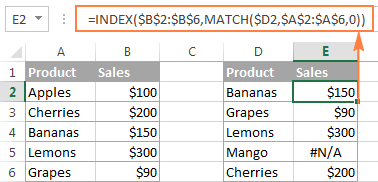
மேலும் தகவலுக்கு, VLOOKUP ஐப் பயன்படுத்தி இரண்டு நெடுவரிசைகளை எவ்வாறு ஒப்பிடுவது என்பதைப் பார்க்கவும்.
சூத்திரங்கள் உங்களுக்கு மிகவும் வசதியாக இல்லை என்றால், வேகமான மற்றும் உள்ளுணர்வுத் தீர்வைப் பயன்படுத்தி வேலையைச் செய்யலாம் - மேர்ஜ் டேபிள்ஸ் வழிகாட்டி.
இரண்டு பட்டியல்களை ஒப்பிட்டு, பொருத்தங்கள் மற்றும் வேறுபாடுகளை முன்னிலைப்படுத்தவும்
எக்செல் இல் உள்ள நெடுவரிசைகளை ஒப்பிடும் போது, ஒரு நெடுவரிசையில் இருக்கும் ஆனால் மற்றொன்றில் விடுபட்ட உருப்படிகளை "காட்சிப்படுத்த" விரும்பலாம். எக்செல் நிபந்தனை வடிவமைப்பு அம்சத்தைப் பயன்படுத்தி நீங்கள் தேர்ந்தெடுக்கும் எந்த நிறத்திலும் அத்தகைய கலங்களை நீங்கள் ஷேட் செய்யலாம் மற்றும் பின்வரும் எடுத்துக்காட்டுகள் விரிவான படிகளை விளக்குகின்றன.
எடுத்துக்காட்டு 1. ஒவ்வொரு வரிசையிலும் உள்ள பொருத்தங்களையும் வேறுபாடுகளையும் முன்னிலைப்படுத்தவும்
க்கு இரண்டு நெடுவரிசைகள் மற்றும் எக்செல் ஆகியவற்றை ஒப்பிட்டு, அதே வரிசையில் B நெடுவரிசையில் ஒத்த உள்ளீடுகளைக் கொண்ட நெடுவரிசை A இல் உள்ள கலங்களை முன்னிலைப்படுத்தவும், பின்வருவனவற்றைச் செய்யவும்:
- நீங்கள் முன்னிலைப்படுத்த விரும்பும் கலங்களைத் தேர்ந்தெடுக்கவும் ( நீங்கள் முழு வரிசைகளையும் வண்ணமாக்க விரும்பினால், ஒரு நெடுவரிசையில் அல்லது பல நெடுவரிசைகளில் கலங்களைத் தேர்ந்தெடுக்கலாம்).
- நிபந்தனை வடிவமைத்தல் > புதிய விதி… > எந்தக் கலங்களை வடிவமைக்க வேண்டும் என்பதைத் தீர்மானிக்க, சூத்திரத்தைப் பயன்படுத்தவும் .
-
=$B2=$A2போன்ற எளிய சூத்திரத்துடன் ஒரு விதியை உருவாக்கவும் (வரிசை 2 என்பது தரவைக் கொண்ட முதல் வரிசை, நெடுவரிசைத் தலைப்பைச் சேர்க்காமல்). நீங்கள் தொடர்புடைய வரிசைக் குறிப்பைப் பயன்படுத்துகிறீர்களா என்பதை இருமுறை சரிபார்க்கவும் ($ இல்லாமல்குறி) மேலே உள்ள சூத்திரத்தில் உள்ளது போல் 27>எக்செல் நிபந்தனை வடிவமைப்பிற்கு நீங்கள் புதியவராக இருந்தால், படிப்படியான வழிமுறைகளுக்கான சூத்திர அடிப்படையிலான நிபந்தனை வடிவமைப்பு விதியை எவ்வாறு உருவாக்குவது என்பதைப் பார்க்கவும்.
எடுத்துக்காட்டு 2. ஒவ்வொரு பட்டியலிலும் தனிப்பட்ட உள்ளீடுகளை முன்னிலைப்படுத்தவும்
எக்செல் இல் இரண்டு பட்டியல்களை நீங்கள் ஒப்பிட்டுப் பார்க்கும் போதெல்லாம், நீங்கள் முன்னிலைப்படுத்தக்கூடிய 3 உருப்படி வகைகள் உள்ளன:
- 1வது பட்டியலில் மட்டுமே உள்ள உருப்படிகள் (தனித்துவம்)
- 2வது பட்டியலில் மட்டும் உள்ள உருப்படிகள் (தனித்துவமானது)
- இரண்டு பட்டியல்களிலும் உள்ள பொருட்கள் (நகல்கள்) - அடுத்த எடுத்துக்காட்டில் விளக்கப்பட்டுள்ளது.
உருப்படிகளுக்கு எப்படி வண்ணம் கொடுப்பது என்பதை இந்த எடுத்துக்காட்டு விளக்குகிறது. அவை ஒரே ஒரு பட்டியலில் மட்டுமே உள்ளன.
உங்கள் பட்டியல் 1 நெடுவரிசை A (A2:A6) மற்றும் பட்டியல் 2 நெடுவரிசை C (C2:C5) இல் உள்ளது என்று வைத்துக்கொள்வோம். பின்வரும் சூத்திரங்களுடன் நீங்கள் நிபந்தனை வடிவமைத்தல் விதிகளை உருவாக்குகிறீர்கள்:
பட்டியல் 1 இல் தனித்துவமான மதிப்புகளை முன்னிலைப்படுத்தவும் (நெடுவரிசை A):
=COUNTIF($C$2:$C$5, $A2)=0பட்டியல் 2 இல் தனிப்பட்ட மதிப்புகளை முன்னிலைப்படுத்தவும் (நெடுவரிசை C ):
=COUNTIF($A$2:$A$6, $C2)=0பின்வரும் முடிவைப் பெறவும்:
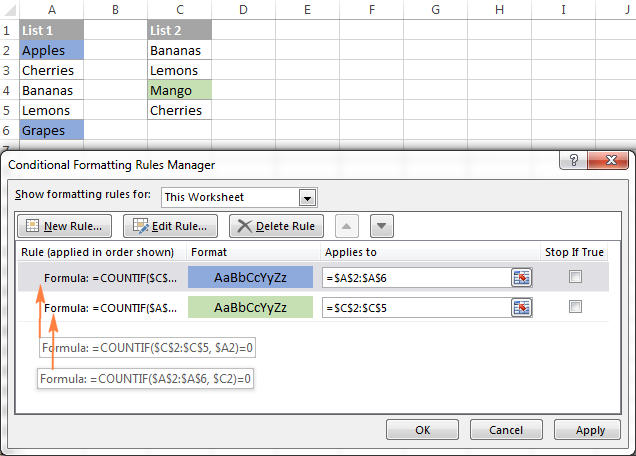
எடுத்துக்காட்டு 3. 2 நெடுவரிசைகளுக்கு இடையே உள்ள பொருத்தங்களை (நகல்கள்) முன்னிலைப்படுத்தவும்
முந்தையதை நீங்கள் நெருக்கமாகப் பின்பற்றினால் எடுத்துக்காட்டாக, COUNTIF சூத்திரங்களைச் சரிசெய்வதில் உங்களுக்கு சிரமங்கள் இருக்காது, இதனால் அவை வேறுபாடுகளைக் காட்டிலும் பொருத்தங்களைக் கண்டறியும். நீங்கள் செய்ய வேண்டியது பூஜ்ஜியத்தை விட அதிகமான எண்ணிக்கையை அமைக்க வேண்டும்:
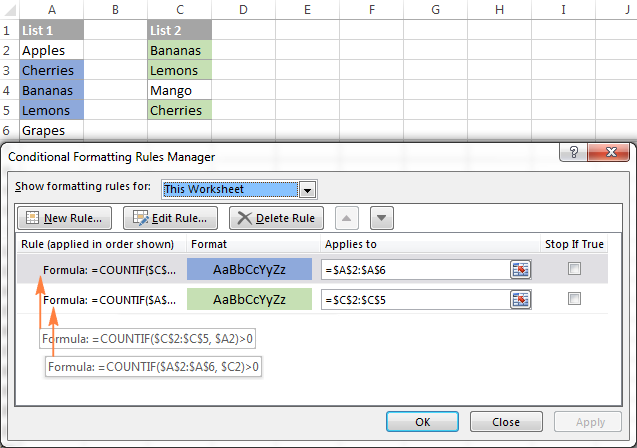
பட்டியல் 1 (நெடுவரிசையில் உள்ள பொருத்தங்களை முன்னிலைப்படுத்தவும்A):
=COUNTIF($C$2:$C$5, $A2)>0பட்டியல் 2 இல் உள்ள பொருத்தங்களை முன்னிலைப்படுத்தவும் (நெடுவரிசை C):
=COUNTIF($A$2:$A$6, $C2)>0பல நெடுவரிசைகளில் வரிசை வேறுபாடுகள் மற்றும் பொருத்தங்களை முன்னிலைப்படுத்தவும்
பல நெடுவரிசைகளில் உள்ள மதிப்புகளை வரிசைக்கு வரிசையாக ஒப்பிடும் போது, பொருத்தங்களை முன்னிலைப்படுத்துவதற்கான விரைவான வழி, ஒரு நிபந்தனை வடிவமைப்பு விதியை உருவாக்குவதாகும், மேலும் வேறுபாடுகளை நிழலிடுவதற்கான விரைவான வழி சிறப்புக்குச் செல் அம்சத்தைத் தழுவுவதாகும். பின்வரும் எடுத்துக்காட்டுகளில் விளக்கப்பட்டுள்ளது.
எடுத்துக்காட்டு 1. பல நெடுவரிசைகளை ஒப்பிட்டு, வரிசைப் பொருத்தங்களைத் தனிப்படுத்தவும்
அனைத்து நெடுவரிசைகளிலும் ஒரே மாதிரியான மதிப்புகளைக் கொண்ட வரிசைகளை முன்னிலைப்படுத்த, நிபந்தனை வடிவமைப்பு விதியை உருவாக்கவும் பின்வரும் சூத்திரங்களில் ஒன்றின் அடிப்படையில்:
=AND($A2=$B2, $A2=$C2)அல்லது
=COUNTIF($A2:$C2, $A2)=3A2, B2 மற்றும் C2 ஆகியவை சிறந்த செல்கள் மற்றும் 3 ஆகும் ஒப்பிட வேண்டிய நெடுவரிசைகளின் எண்ணிக்கை.
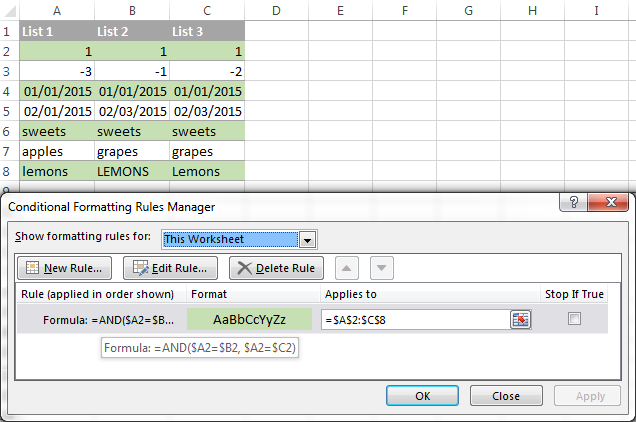
நிச்சயமாக, மற்றும் அல்லது COUNTIF சூத்திரம் 3 நெடுவரிசைகளை மட்டுமே ஒப்பிடுவதற்கு வரம்பிடப்படவில்லை, 4, 5, 6 அல்லது அதற்கு மேற்பட்ட நெடுவரிசைகளில் ஒரே மதிப்புகளைக் கொண்ட வரிசைகளை முன்னிலைப்படுத்த, ஒத்த சூத்திரங்களைப் பயன்படுத்தலாம்.
எடுத்துக்காட்டு 2. பல நெடுவரிசைகளை ஒப்பிட்டு, வரிசை வேறுபாடுகளைத் தனிப்படுத்தவும்
ஒவ்வொரு தனி வரிசையிலும் வெவ்வேறு மதிப்புகளைக் கொண்ட கலங்களை விரைவாகத் தனிப்படுத்த, நீங்கள் Excel இன் சிறப்புக்குச் செல் அம்சத்தைப் பயன்படுத்தலாம்.
- 17>நீங்கள் ஒப்பிட விரும்பும் கலங்களின் வரம்பைத் தேர்ந்தெடுக்கவும். இந்த எடுத்துக்காட்டில், A2 முதல் C8 வரையிலான கலங்களைத் தேர்ந்தெடுத்துள்ளேன்.
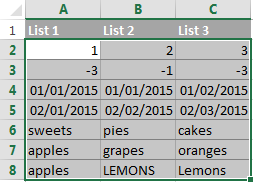
இயல்புநிலையாக, தேர்ந்தெடுக்கப்பட்ட வரம்பின் மேல்மட்ட செல் செயலில் உள்ள கலமாகும், அதே வரிசையில் உள்ள மற்ற தேர்ந்தெடுக்கப்பட்ட நெடுவரிசைகளின் கலங்கள் அதனுடன் ஒப்பிடப்படும்.செல். மேலே உள்ள ஸ்கிரீன்ஷாட்டில் நீங்கள் பார்ப்பது போல், செயலில் உள்ள கலமானது வெள்ளை நிறத்தில் இருக்கும், அதே நேரத்தில் தேர்ந்தெடுக்கப்பட்ட வரம்பின் மற்ற அனைத்து கலங்களும் ஹைலைட் செய்யப்பட்டிருக்கும். இந்த எடுத்துக்காட்டில், செயலில் உள்ள கலமானது A2 ஆகும், எனவே ஒப்பீடு நெடுவரிசை என்பது நெடுவரிசை A ஆகும்.
ஒப்பீடு நெடுவரிசையை மாற்ற , தாவல் விசையைப் பயன்படுத்தி செல்லவும் இடமிருந்து வலமாக தேர்ந்தெடுக்கப்பட்ட கலங்கள் அல்லது மேலிருந்து கீழாக நகர்த்த Enter விசை.
உதவிக்குறிப்பு. அருகில் இல்லாத நெடுவரிசைகளைத் தேர்ந்தெடுக்க, முதல் நெடுவரிசையைத் தேர்ந்தெடுத்து, Ctrl ஐ அழுத்திப் பிடிக்கவும், பின்னர் மற்ற நெடுவரிசைகளைத் தேர்ந்தெடுக்கவும். செயலில் உள்ள கலமானது கடைசி நெடுவரிசையில் (அல்லது அருகிலுள்ள நெடுவரிசைகளின் கடைசித் தொகுதியில்) இருக்கும். ஒப்பீட்டு நெடுவரிசையை மாற்ற, மேலே விவரிக்கப்பட்டுள்ளபடி Tab அல்லது Enter விசையைப் பயன்படுத்தவும்.
- முகப்பு தாவலில், எடிட்டிங் குழுவிற்குச் சென்று, கண்டுபிடி & > சிறப்புக்குச் செல்... என்பதைத் தேர்ந்தெடுத்து வரிசை வேறுபாடுகள் என்பதைத் தேர்ந்தெடுத்து சரி பொத்தானைக் கிளிக் செய்யவும்.
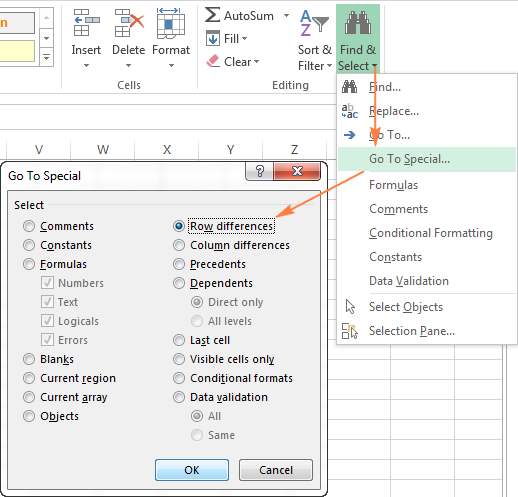
- ஒவ்வொரு வரிசையிலும் உள்ள ஒப்பீட்டு கலத்திலிருந்து வேறுபட்ட மதிப்புகளைக் கொண்ட கலங்கள் வண்ணத்தில் உள்ளன. ஹைலைட் செய்யப்பட்ட கலங்களை ஏதேனும் வண்ணத்தில் ஷேட் செய்ய விரும்பினால், ரிப்பனில் உள்ள நிற நிற ஐகானைக் கிளிக் செய்து, நீங்கள் தேர்ந்தெடுக்கும் வண்ணத்தைத் தேர்ந்தெடுக்கவும்.
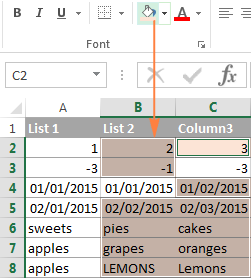
- எக்செல் இல் இரண்டு சரங்களை எவ்வாறு ஒப்பிடுவது
- இரண்டு கலங்கள் பொருந்துமா அல்லது பல செல்கள் சமமாக உள்ளதா எனச் சரிபார்க்கவும்
- Ablebits தரவு<இல் உள்ள அட்டவணைகளை ஒப்பிடு பொத்தானைக் கிளிக் செய்வதன் மூலம் தொடங்கவும். 25> தாவல்.
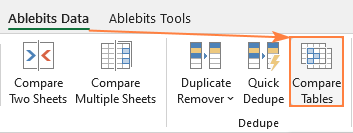
- முதல் நெடுவரிசை/பட்டியலைத் தேர்ந்தெடுத்து அடுத்து என்பதைக் கிளிக் செய்யவும். செருகுநிரலின் அடிப்படையில், இது உங்களின் அட்டவணை 1.
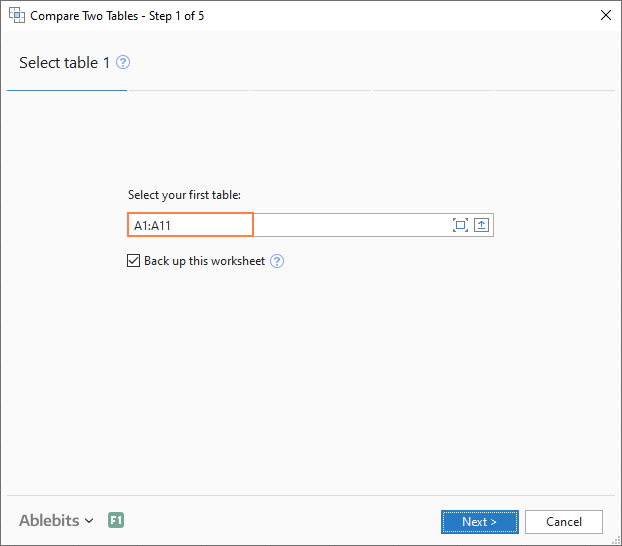
- இரண்டாவது நெடுவரிசை/பட்டியல் ஐத் தேர்ந்தெடுத்து அடுத்து என்பதைக் கிளிக் செய்யவும். ஆட்-இன் அடிப்படையில், இது உங்கள் அட்டவணை 2 ஆகும், மேலும் இது ஒரே அல்லது வேறுபட்ட பணித்தாளில் அல்லது மற்றொரு பணிப்புத்தகத்தில் கூட இருக்கலாம்.
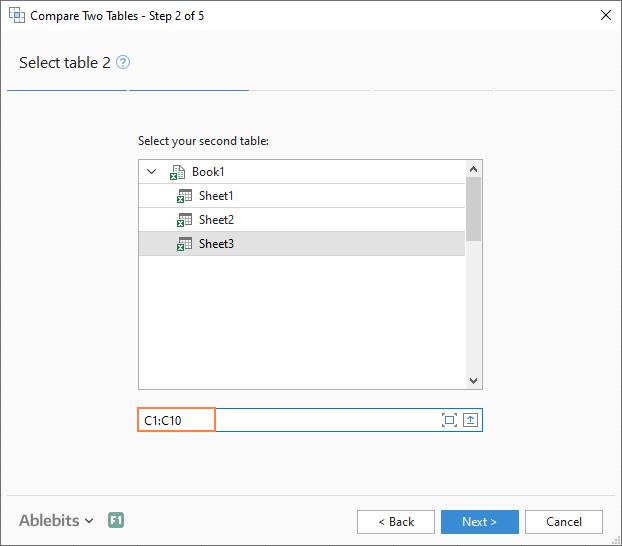
- எந்த வகையான தரவு என்பதைத் தேர்வுசெய்யவும்
- முதல் நெடுவரிசை/பட்டியலைத் தேர்ந்தெடுத்து அடுத்து என்பதைக் கிளிக் செய்யவும். செருகுநிரலின் அடிப்படையில், இது உங்களின் அட்டவணை 1.
எக்செல் இல் இரண்டு கலங்களை ஒப்பிடுவது எப்படி
உண்மையில், 2 கலங்களை ஒப்பிடுவது என்பது எக்செல் வரிசை-வரிசையில் உள்ள இரண்டு நெடுவரிசைகளை ஒப்பிட்டுப் பார்ப்பது தவிர நெடுவரிசையில் உள்ள மற்ற கலங்களுக்கு ஃபார்முலாக்களை நகலெடுக்க வேண்டியதில்லை.
உதாரணமாக, A1 கலங்களை ஒப்பிடுவதற்குமற்றும் C1, நீங்கள் பின்வரும் சூத்திரங்களைப் பயன்படுத்தலாம்.
போட்டிகளுக்கு:
=IF(A1=C1, "Match", "")
வேறுபாடுகளுக்கு:
=IF(A1C1, "Difference", "")
கற்றுக்கொள்வதற்கு எக்செல் இல் செல்களை ஒப்பிட்டுப் பார்க்க வேறு சில வழிகள், தயவுசெய்து பார்க்கவும்:
Formula-free way to compare two columns / lists in Excel
நெடுவரிசைகளை ஒப்பிடுவதற்கும் பொருத்துவதற்கும் Excel இன் சலுகைகளை இப்போது நீங்கள் அறிந்திருக்கிறீர்கள், இந்தப் பணிக்கான எங்கள் சொந்த தீர்வை உங்களுக்குக் காட்டுகிறேன். இந்தக் கருவிக்கு Compare Two Tables என்று பெயரிடப்பட்டுள்ளது, மேலும் இது எங்கள் அல்டிமேட் தொகுப்பில் சேர்க்கப்பட்டுள்ளது.
ஆட்-இன் இரண்டு அட்டவணைகள் அல்லது பட்டியல்களை எத்தனை நெடுவரிசைகளின் மூலம் ஒப்பிடலாம் மற்றும் இரண்டும் பொருத்தங்கள்/வேறுபாடுகளை அடையாளம் காண முடியும் (நாம் சூத்திரங்களைப் போலவே) மேலும் அவற்றைத் தனிப்படுத்தவும் (நிபந்தனை வடிவமைத்தலைப் போலவே).
இந்தக் கட்டுரையின் நோக்கத்திற்காக, இரண்டிலும் உள்ள பொதுவான மதிப்புகளைக் கண்டறிய பின்வரும் 2 பட்டியல்களை ஒப்பிடுவோம். 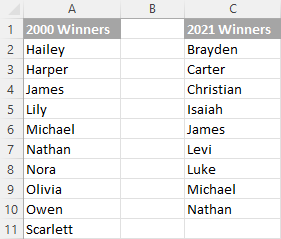
இரண்டு பட்டியல்களை ஒப்பிட்டுப் பார்க்க, நீங்கள் பின்பற்ற வேண்டிய படிகள் இங்கே உள்ளன:

